ここから本文です。
MNOシリーズ PoE給電のOff/On切り替え手順
はじめに
この設定例では、MNOシリーズスイッチのPoE給電のOff/On切り替え設定について説明します。
対象機種
| 対象機種 |
|---|
概要
MNOシリーズスイッチにてPoE給電のOff/On切り替え設定を実施する。
この設定によって、PoE対応のカメラなどの給電Off/Onによる端末の再起動を実施することが可能です。
スイッチにIPアドレスを設定すれば、TelnetなどリモートからアクセスしてPoE端末の給電Off/Onが可能です。
(この設定例ではコンソールによるPoE給電のOff/Onの操作のみ示します)
構成例
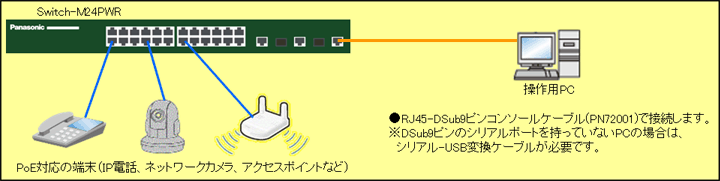
設定の大まかな流れ
(1)Switch-M24PWRへログインする。
(2)ポートの給電機能をOffする。
(3)ポートの給電機能をOnする。
手順1.
PCとスイッチングハブをツイストペアケーブルとコンソールケーブルで接続し、ハイパーターミナルにて設定画面を表示します。
(コンソールポートでの設定画面の表示方法については、設定例『スイッチングハブのコンソールポートへの接続方法』を参照)
手順2.
ログイン画面にて、LoginとPassword(初期状態はどちらもmanager)を入力して設定画面にログインします。(図1参照)
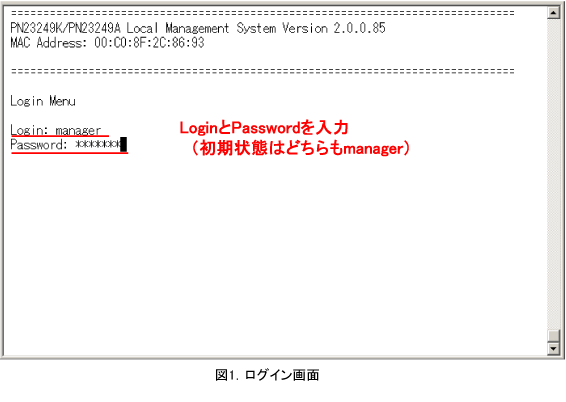
手順3.
Main Menuにて、[A]dvanced Switch Configurationを選択します。(図2参照)
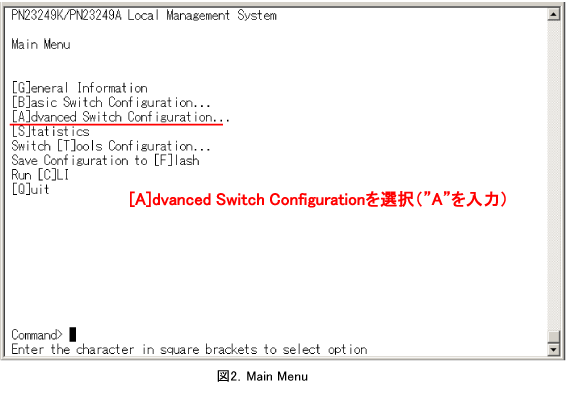
手順4.
Advanced Switch Configuration Menuにて、[P]ower Over Ethernet Configurationを選択します。(図3参照)
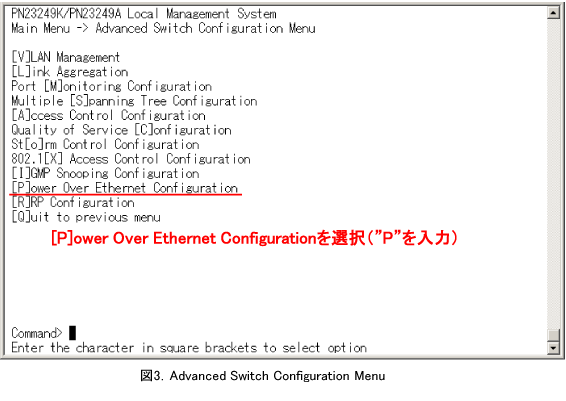
手順5.
Power Over Ethernet Configuration Menuにて、PoE [P]ort Configurationを選択します。(図4参照)
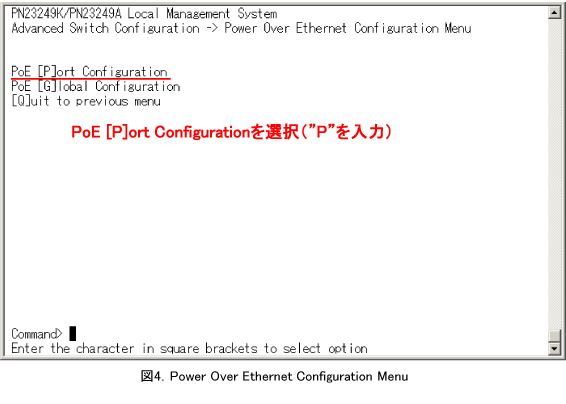
手順6.
PoE Port Configuration Menuにて、Set PoE Port Admin [S]tatusを選択します。(図5参照)
(図5では1番ポートにPoE端末が接続されております。)
Select port number to be changed>と表示されますので、1(1番ポート)を入力してください。
続いて、Up or Down PoE port admin status (U/D)>と表示されますので、D(Down)を選択してください。
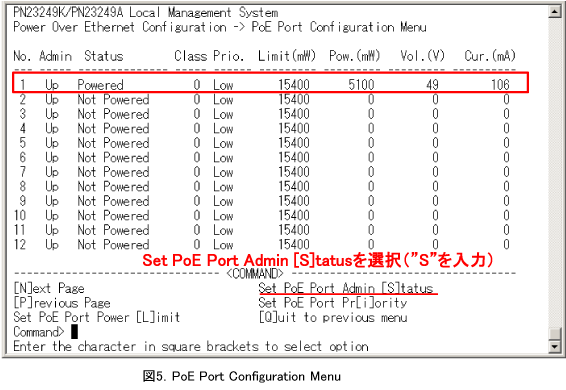
手順7.
PoE Port Configuration Menuにて、1番ポートのAdminの表示がUpからDownに変わり、Statusの表示がPoweredからNot Poweredに変わります。(図6参照)
再度給電を開始するためには、Set PoE Port Admin [S]tatusを選択します。
Select port number to be changed>と表示されますので、1(1番ポート)を入力してください。
続いて、Up or Down PoE port admin status (U/D)>と表示されますので、U(Up)を選択してください。
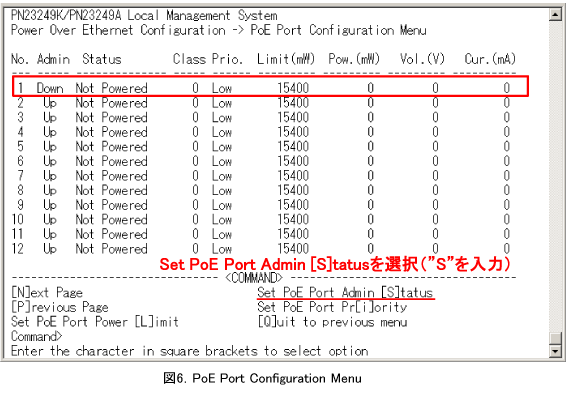
手順8.
PoE Port Configuration Menuにて、1番ポートのAdminの表示がDownからUpに変わり、Statusの表示がNot PoweredからPoweredに変わり、給電が開始されます。(図7参照)
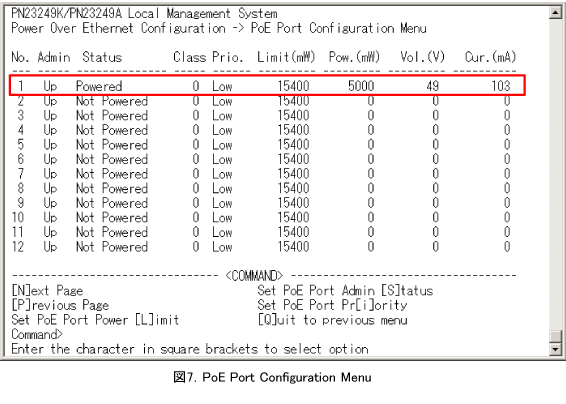
PoE給電のOff/On切り替え手順は以上です。
この設定例についてのアンケート
ここからサブメニューです。